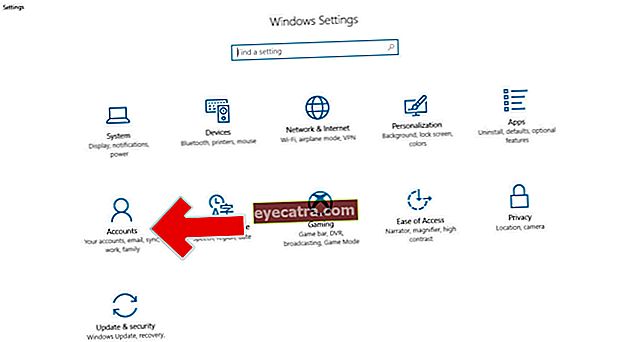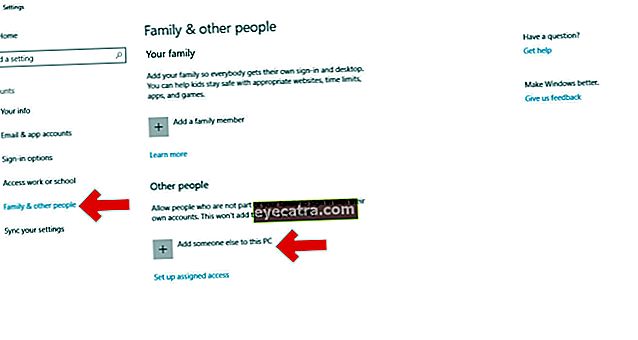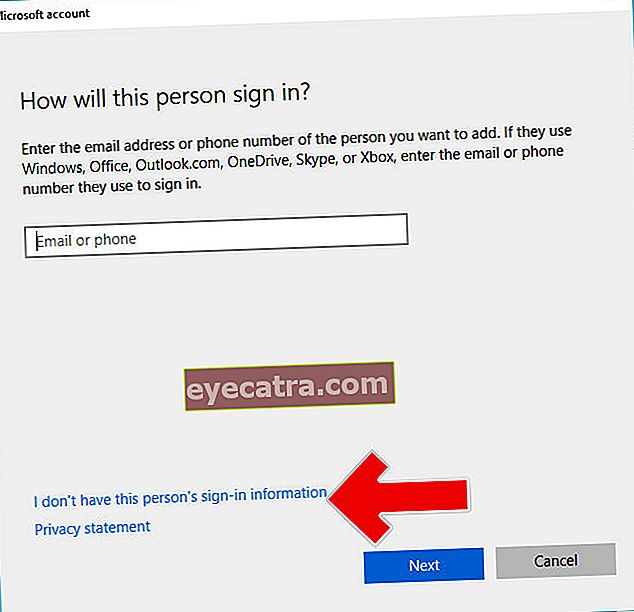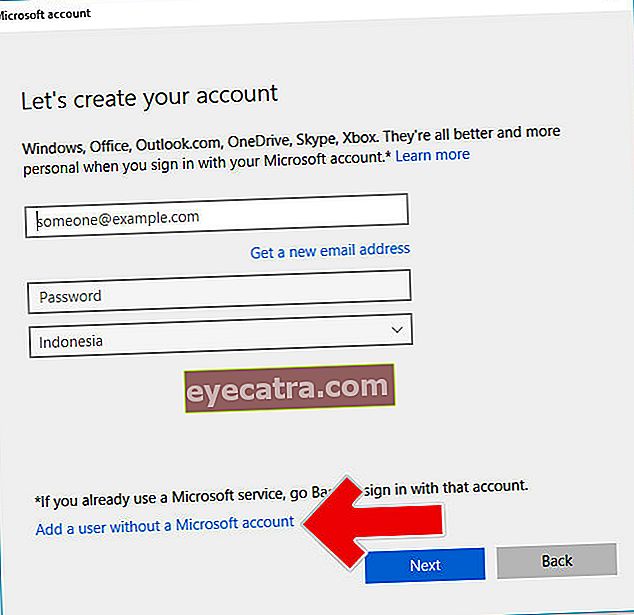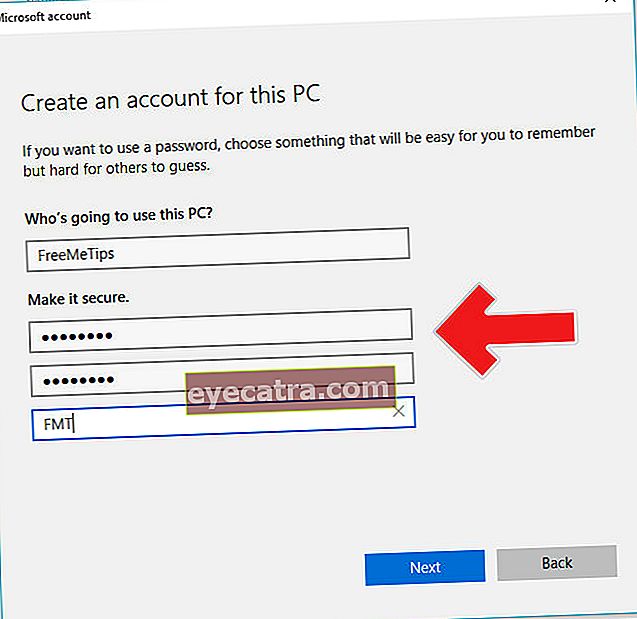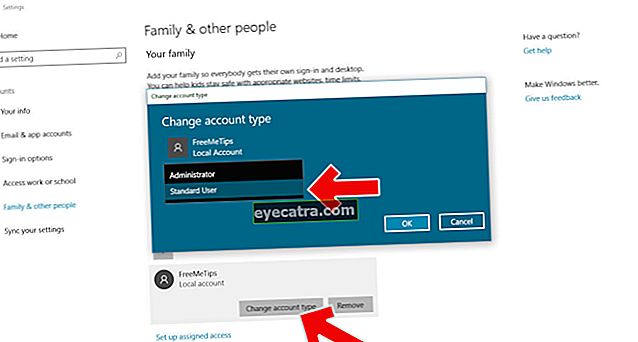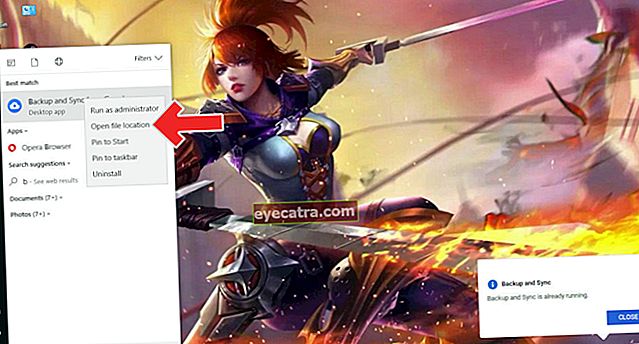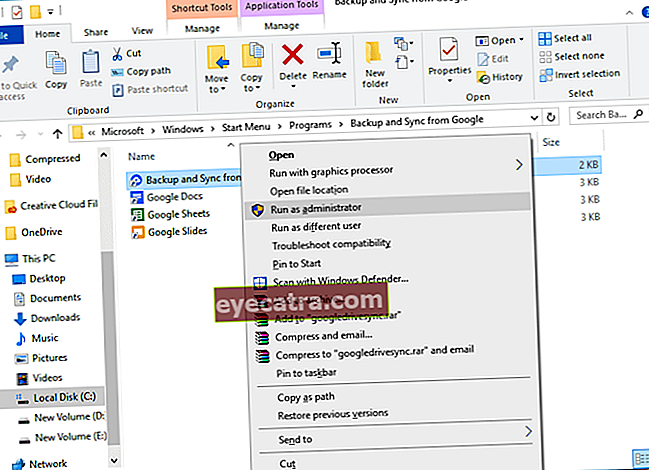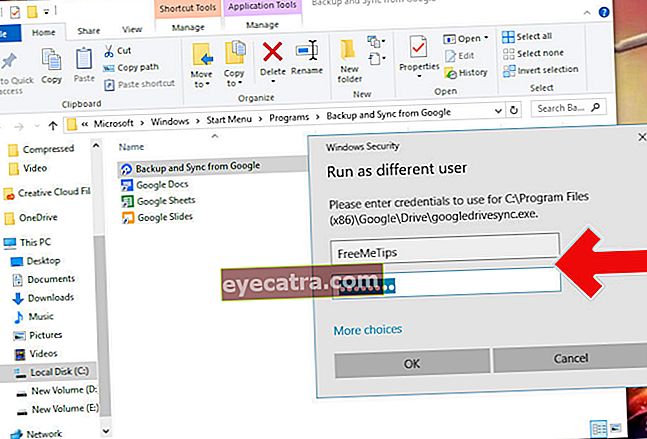en enkel måte å installere sikkerhetskopiering og synkronisere Google Drive på en PC for mer enn én konto
Vi vil forklare hvordan du installerer sikkerhetskopiering og synkronisering av Google Drive på en PC for mer enn én konto. Så du kan opprette alle dataene på datamaskinen, mappen eller forskjellige andre spesifikke steder
Lagringskapasiteten til en PC / laptop er en av de mest verdifulle aspektene for brukerne. Imidlertid gjør utviklingen av filstørrelsen til et program eller en programvare i Windows det oppblåst harddiskens kapasitet full raskt.
Ja, en sikker løsning for å utvide lagring er å installere applikasjoner skylagring. Som Google Drive, OneDrive, Dropbox og andre.
Nå i denne artikkelen vil ApkVenue forklare hvordan du installerer Sikkerhetskopier og synkroniser Google Disk på PC mer enn én konto.
- Redd for å miste viktige data? Her er de 6 beste Android Backup-applikasjonene for JalanTikus-versjonen
- Slik sikkerhetskopierer du iPhone og iPad slik at verdifulle data ikke går tapt
- Ting som må forberedes på å sikkerhetskopiere bilder før du begynner å reise
Slik installerer du sikkerhetskopiering og synkronisering av Google Drive på mer enn én PC-konto
Så du kan gjøre alle dataene på datamaskinen, mappen eller forskjellige andre spesifikke steder overvåket og sikkerhetskopiert til mer enn en Google Drive-konto.
Bruker en annen brukerkonto
Google lar oss faktisk ikke kjøre to kontoer fra Backup and Sync-tjenesten på en PC. Men du kan overliste det ved å lage ny brukerkonto (administratorkonto) på datamaskinen din. Hvordan:
- Åpen Innstillinger og velg Regnskap
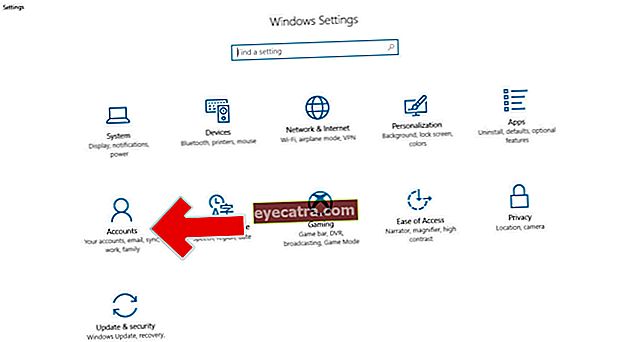
- Velg nå menyen Familie og andre mennesker og klikk "Legg til noen andre til denne PC-en"
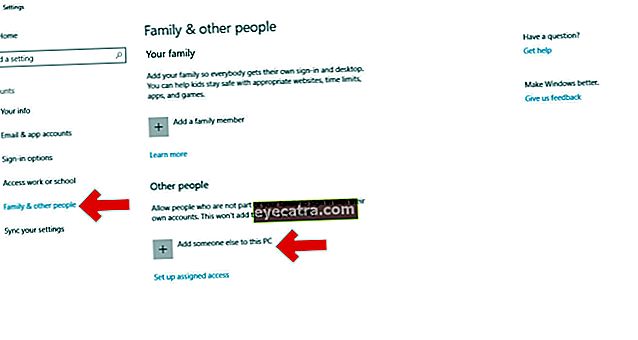
- Klikk deretter "Jeg har ikke denne personens påloggingsinformasjon"
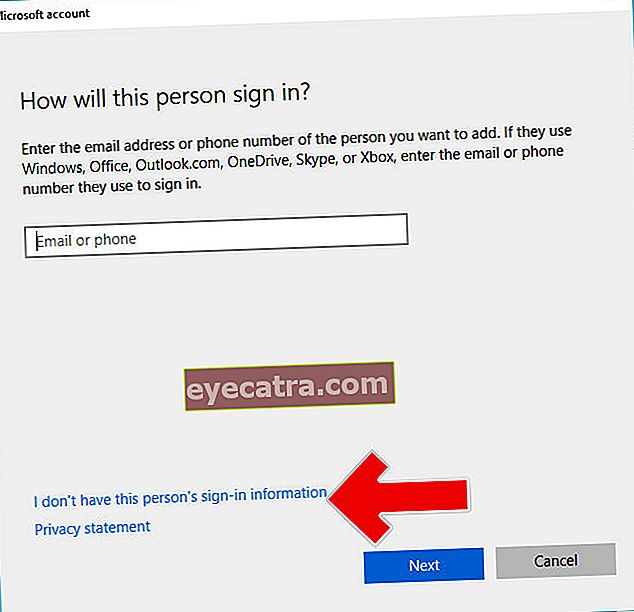
- Klikk deretter "Legg til en bruker uten Microsoft-konto"
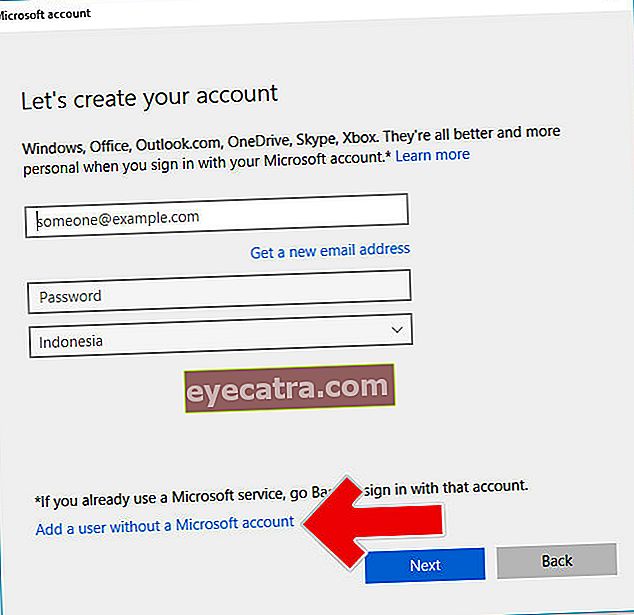
- Type brukernavn og passord for å opprette en ny konto og klikk "Neste"
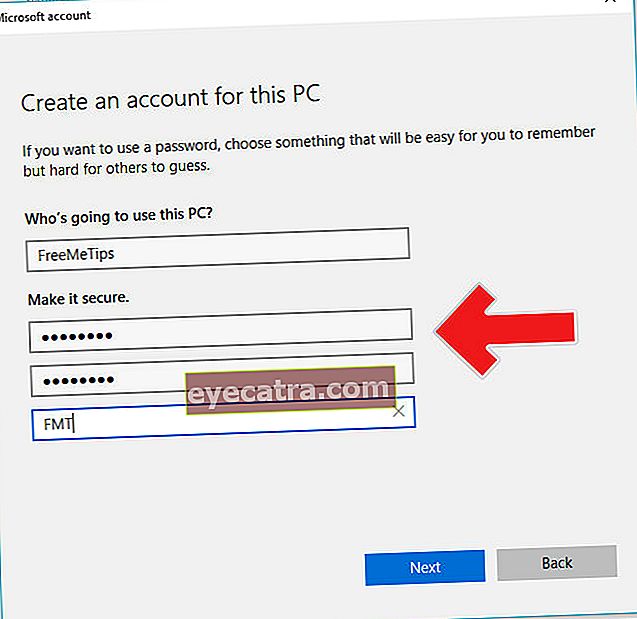
- Etter det, klikk Endre kontotype og endre det til Administrator
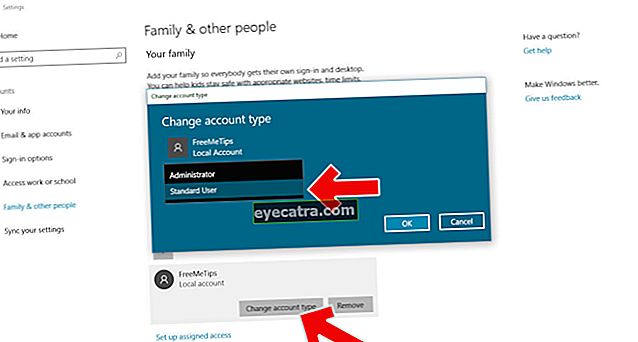
Installer Google Drive på PC
Installer nå Backup og Sync Google Drive til PCen din og logg på med hovedkontoen. Du kan se veiledningen i artikkelen nedenfor.
 SE ARTIKLER
SE ARTIKLER - Åpne den deretter Startmeny og skriv Google Drive eller Backup and Sync og høyreklikk velg Åpne fil plassering
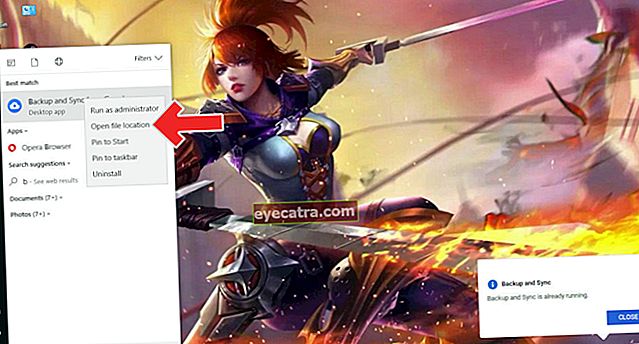
- Det viktigste, hold nede Skift-tastenhøyreklikk deretter. Deretter vises et annet menyalternativ og velg "Kjør som en annen bruker"
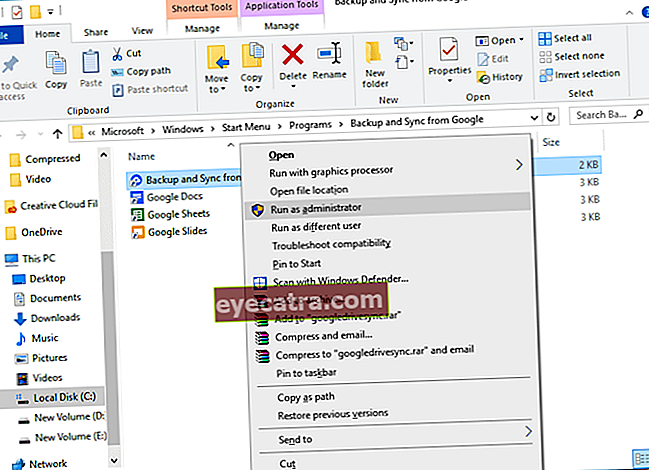
- Logg på med den nye brukerkontoen du opprettet tidligere, og nå kan du bruke sikkerhetskopiering og synkronisering av Google Drive for mer enn én konto.
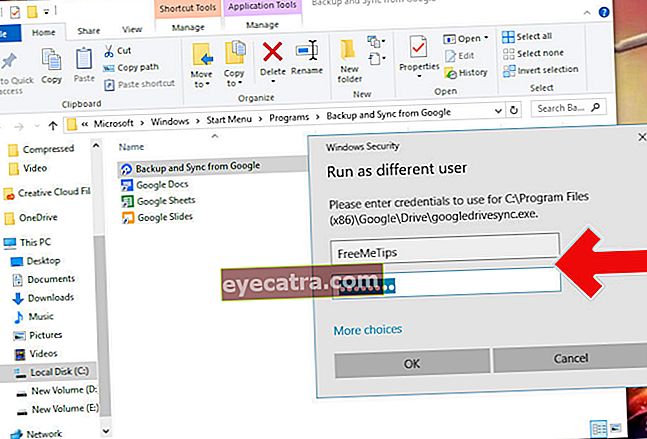

Slik installerer du Backup og Sync Google Drive for mer enn én konto på en PC. Forhåpentligvis hjelper dette deg med å overvinne den stadig tynnere diskkapasiteten på grunn av den eksploderende filstørrelsen.
Les også artikler om Google eller å skrive fra Lukman Azis annen.